طرق لنقل مكتبة iTunes إلى كمبيوتر جديد
تصنع Apple بالتأكيد أحد أشهر الهواتف الذكية. تمتلك الشركة مليارات المستخدمين من جميع أنحاء العالم ، وهي محقة في ذلك. يحتوي على العديد من الميزات الرائعة التي قد يصعب العثور عليها في المنتجات الإلكترونية الأخرى. بالنسبة لجميع مستخدمي iOS الذين يستخدمون iTunes لتخزين أو إدارة ملفات الوسائط المتعددة الخاصة بهم ، فإن كيفية نقل مكتبة iTunes إلى كمبيوتر آخر كان سؤالًا ثابتًا.
اشتكى العديد من مستخدمي المجتمع من كيفية فقدهم لبياناتهم عندما كانوا يحاولون نقل مكتبة iTunes إلى كمبيوتر جديد. حسنًا ، لا أكثر. لقد اتيتم الى المكان الصحيح. في هذا المقال سنقدم لك 4 حلول مختلفة لمشكلة كيفية نقل مكتبة iTunes إلى كمبيوتر آخر دون فقدان البيانات.

شيء تحتاج إلى معرفته قبل نقل مكتبة اي تيونز
قبل أن نبدأ بالحلول الفعلية ، يجب عليك القيام ببعض الأشياء للتأكد من أنك لا تفقد حتى كيلو بايت واحد من البيانات. قبل البدء بأي من الحلول المذكورة أدناه ، يُنصح بإنشاء نسخة احتياطية كاملة لجميع بياناتك مسبقًا.
سنذكر طريقتين من أسهل الطرق لعمل نسخة احتياطية من بياناتك. ولكن قبل القيام بذلك ، سيتعين عليك دمج ملفات iTunes الخاصة بك.
افتح iTunes وانتقل إلى ملف> مكتبة> تنظيم المكتبة. انقر فوق مربع الاختيار مقابل ‘دمج الملفات’ ثم انقر فوق الزر ‘موافق’. الآن يتم دمج جميع ملفات iTunes الخاصة بك في مجلد واحد. يمكنك بسهولة إنشاء نسخ من هذا المجلد ونقله إلى مكان آمن للتأكد من أن جميع بيانات iTunes الخاصة بك آمنة تمامًا.
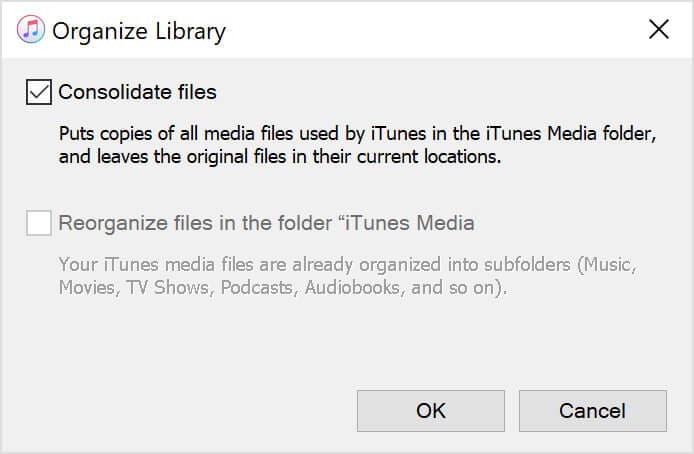
الآن بعد أن قمت بدمج iTunes بالكامل في ملف ، يمكنك اختيار أحد الحلول الأربعة المذكورة أدناه. إذن ، كيف تنقل مكتبة iTunes إلى كمبيوتر آخر؟
الحل 1: انقل مكتبة iTunes باستخدام iTunes Backup
هل تعلم أنه يمكنك نقل مكتبة iTunes باستخدام نسخة iTunes الاحتياطية إلى كمبيوتر جديد؟ في هذا القسم الخاص بكيفية نقل مكتبة iTunes إلى كمبيوتر آخر ، سنناقش هذا بالتفصيل.
ملاحظة: تأكد من أن جهاز الكمبيوتر الجديد الخاص بك يحتوي على أحدث إصدار من iTunes.
اتبع هذه الخطوات البسيطة لنقل مكتبة iTunes إلى كمبيوتر جديد.
خطوة 1: اخرج من تطبيق iTunes الخاص بك. حدد موقع محرك الأقراص الخارجي ، الذي يحتوي على النسخة الاحتياطية لمكتبة iTunes من جهاز الكمبيوتر السابق. اسحب مجلد النسخ الاحتياطي وأفلته في محرك الأقراص الداخلي لجهاز الكمبيوتر الخاص بك.
خطوة 2: يجب عليك الآن نقل نسخة iTunes الاحتياطية إلى موقع مناسب على جهاز الكمبيوتر الخاص بك. نوصي بنقل مجلد النسخ الاحتياطي في iTunes إلى [مجلد المستخدم] MusiciTunesiTunes Media.
خطوة 3: افتح iTunes على جهاز الكمبيوتر الجديد الخاص بك أثناء الضغط باستمرار على مفتاح ‘Shift’. انقر فوق ‘اختيار مكتبة’. اختر مجلد النسخ الاحتياطي الذي حفظته للتو على جهاز الكمبيوتر الجديد ، ثم انقر فوق ‘فتح’. سترى مكتبة iTunes. قم بإختياره.
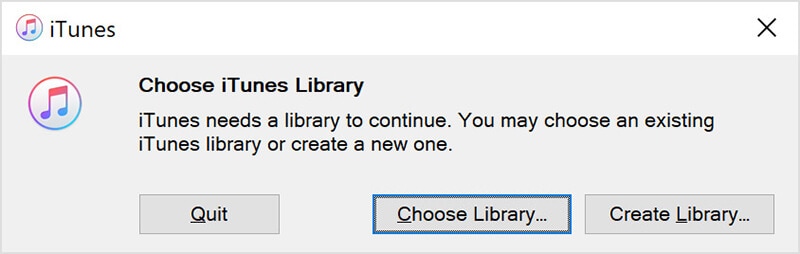
وهذا كل شيء. يمكنك استخدام هذه الخطوات لنقل مكتبة iTunes إلى كمبيوتر جديد. الخطوة التالية هي طريقة لقطة مؤكدة لنقل مكتبة iTunes إلى كمبيوتر جديد.
الحل 2: انقل مكتبة iTunes باستخدام DrFoneTool-Phone Manager
حسنًا ، هذا بلا شك أحد أفضل الحلول المتاحة عندما تتطلع إلى نقل مكتبة iTunes إلى كمبيوتر جديد. DrFoneTool – مدير الهاتف (iOS) هي واحدة من أكثر الأدوات شيوعًا لنقل البيانات وإدارتها.
Dr.fone – مدير الهاتف (iOS) تم إنشاؤه مع مراعاة أجهزة Apple. هذا بالتأكيد يزيد من قابليتها للاستخدام. نعلم جميعًا أن نقل البيانات من بيانات iOS الخاصة بك إلى أي جهاز آخر ، وكيفية نقل مكتبة iTunes إلى كمبيوتر آخر – على سبيل المثال ، يمكن أن يكون أمرًا مؤلمًا. لهذا السبب أصبح DrFoneTool – مدير الهاتف (iOS) أداة مثالية لنقل مكتبة iTunes إلى كمبيوتر جديد.
بعد قولي هذا ، فإن DrFoneTool – مدير الهاتف (iOS) هو حل ذكي لنقل وإدارة iPhone. سأذكر أهم ميزات هذه الأداة.
الميزات الأساسية:
فيما يلي الميزات الرئيسية لبرنامج DrFoneTool – مدير الهاتف (iOS).
- يمكّنك من نقل جهات الاتصال والرسائل القصيرة والصور والموسيقى والفيديو على جهاز iPhone و iPad.
- يمكنك استخدامه لإدارة بياناتك عن طريق الإضافة والتصدير والحذف وما إلى ذلك.
- هذه واحدة من أكثر الميزات إثارة للاهتمام في هذه الأداة. يمكنك نقل البيانات بين iPhone و iPad وأجهزة الكمبيوتر حتى بدون استخدام iTunes.
- أفضل جزء هو أنه يدعم iOS 14 وجميع أجهزة iOS بشكل كامل.
يمكنك استخدامه بسهولة لنقل iTunes إلى كمبيوتر جديد. حدد أي ميزة تريد استخدامها واتبع التعليمات التي تظهر على الشاشة.

في القسم التالي حول كيفية نقل مكتبة iTunes إلى كمبيوتر آخر ، سنتحدث عن نقل مكتبة iTunes إلى كمبيوتر جديد باستخدام المشاركة المنزلية.
الحل 3: انقل مكتبة iTunes عبر مشاركة الصفحة الرئيسية
تعد المشاركة المنزلية إحدى الطرق الملائمة لنقل iTunes إلى كمبيوتر جديد. من السهل. تتيح لك المشاركة المنزلية مشاركة بياناتك بين ما يصل إلى 5 أجهزة كمبيوتر. ما عليك سوى اتباع الخطوات التالية إذا كنت تريد معرفة كيفية نقل مكتبة iTunes إلى كمبيوتر آخر.
خطوة 1: قم بتشغيل Home Sharing على جهاز الكمبيوتر الخاص بك. لتشغيل مشاركة الصفحة الرئيسية ، انتقل إلى ‘تفضيلات النظام’ ، واختر ‘مشاركة’ ، ثم حدد ‘مشاركة الوسائط’. اختر ‘مشاركة المنزل’ ثم قم بتسجيل الدخول باستخدام معرف Apple الخاص بك. بمجرد تسجيل الدخول ، انقر فوق الزر ‘تشغيل مشاركة الصفحة الرئيسية’.
حدد 2: إذا كنت تخطط لنقل مكتبة iTunes الخاصة بك إلى جهاز كمبيوتر يعمل بنظام Windows ، فافتح iTunes ثم اتبع ملف التنقل هذا> مشاركة الصفحة الرئيسية> تشغيل المشاركة المنزلية. عند توصيل جهازي كمبيوتر ، ستتمكن من رؤية هذا الجهاز المعين في iTunes الخاص بك.
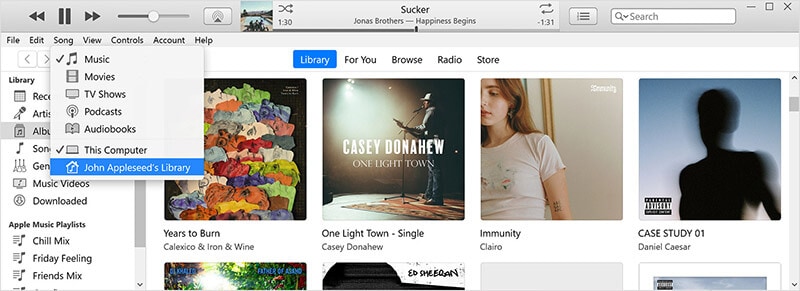
خطوة 3: للاستيراد ، افتح قائمة المكتبة واختر كمبيوتر متصل عبر Home Sharing. بمجرد القيام بذلك ، تظهر قائمة الفئات.
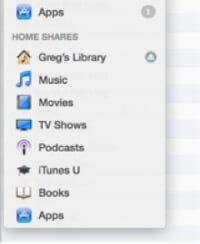
خطوة 4: اختر فئة تريد استيرادها. من قائمة ‘إظهار’ في الجزء السفلي ، اختر ‘العناصر غير الموجودة في مكتبتي’. حدد العناصر التي تريد استيرادها ثم انقر فوق الزر ‘استيراد’.
وهذا كل شيء. لديك مكتبة iTunes الخاصة بك على جهاز الكمبيوتر الجديد الخاص بك. وهذا هو مدى سهولة نقل iTunes إلى كمبيوتر جديد. في القسم التالي حول كيفية نقل مكتبة iTunes إلى كمبيوتر آخر ، سنعلمك كيفية نقل مكتبة iTunes إلى كمبيوتر جديد باستخدام محرك أقراص ثابت خارجي.
الحل 4: انقل مكتبة iTunes عبر محرك أقراص ثابت خارجي
يعد هذا أسهل طريقة لنقل مكتبة iTunes إلى كمبيوتر جديد. في القسم أعلاه ، قمنا بدمج جميع ملفات مكتبة iTunes الخاصة بنا. الآن ، نعلم أن هناك مجلدًا على جهاز الكمبيوتر المحمول الخاص بنا يحتوي على جميع ملفاتنا. الخطوة التالية هي العثور على هذا المجلد ، وإنشاء نسخة ، ونقله إلى جهاز الكمبيوتر الجديد الخاص بك.
هيريس كيفية القيام بذلك.
خطوة 1: عليك أن تجد مجلد النسخ الاحتياطي أولاً. بشكل افتراضي ، يوجد مجلد iTunes في User> Music> iTunes> iTunes Media. إذا لم تتمكن من العثور على المجلد ، فانتقل إلى iTunes ثم تحرير> تفضيلات. انقر فوق علامة التبويب ‘خيارات متقدمة’. ستجد موقع مجلد iTunes الخاص بك ضمن ‘موقع مجلد iTunes Media’.
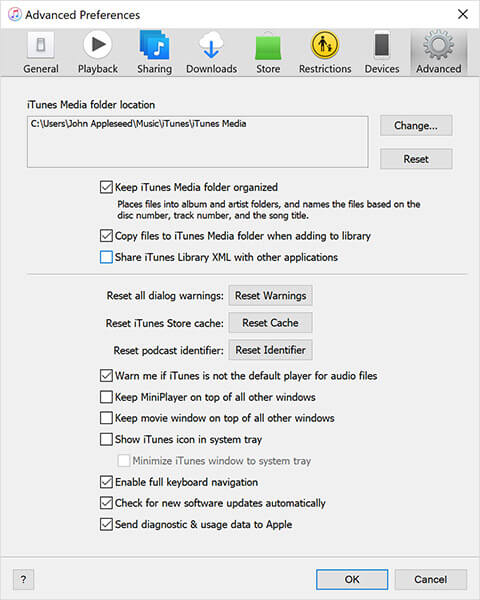
خطوة 2: بمجرد العثور على هذا المجلد ، حان الوقت لإنشاء نسخة احتياطية منه. للقيام بذلك ، سيتعين عليك إنشاء نسخة من المجلد أولاً. انقر بزر الماوس الأيمن فوق المجلد وانقر فوق الزر ‘نسخ’.
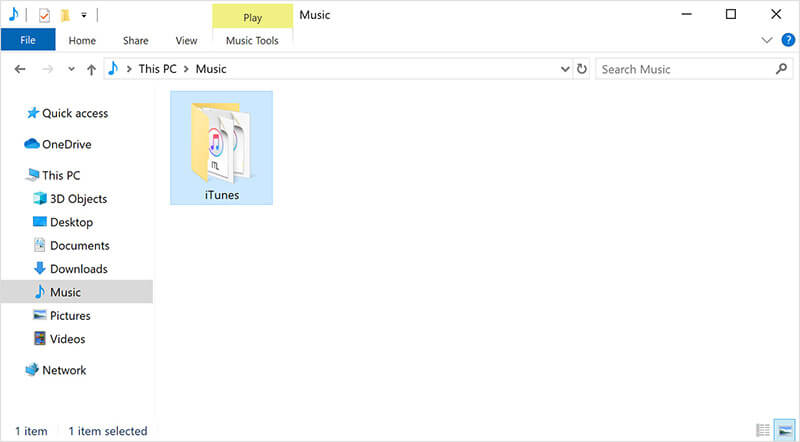
خطوة 3: قم بتوصيل محرك الأقراص الخارجي بجهاز الكمبيوتر المحمول الخاص بك والصق النسخة التي أنشأتها للتو.
وهذا كل شيء؛ انتهيت. يمكنك الآن توصيل محرك الأقراص الخارجي أعلاه بجهاز الكمبيوتر الجديد الخاص بك ونقل مجلد iTunes بسهولة. هذه إحدى الطرق التي يمكنك تجربتها عند البحث عن كيفية نقل مكتبة iTunes إلى كمبيوتر آخر. إذا لم ينجح هذا الأمر معك ، فلا داعي للقلق.
في الختام
نأمل أن تكون قد وجدت الحل لكيفية نقل مكتبة iTunes إلى كمبيوتر آخر. وقد قلت ذلك، Dr.Phone – مدير الهاتف (iOS) هي أداة موصى بها لإدارة ونقل بيانات iOS الخاصة بك. حمله اليوم!
أحدث المقالات